Mover contactos de iPhone a Gmail con archivo vCard

Para tomar medidas preventivas, debe hacer una copia de seguridad de los contactos del iPhone en la cuenta de Gmail y transferir contactos de iPhone a la computadora. Si está buscando la mejor manera de copiar contactos de Gmail a iPhone, debe usar Tipard iPhone Transfer Ultimate. Puedes lograr el objetivo con pocos pasos.
Parte 1: transferir contactos de iPhone a Gmail con iPhone Transfer Ultimate
Para asegurarse de que todos los contactos del iPhone se importen y no existan duplicados en la cuenta de Gmail cuando haga una copia de seguridad de los contactos del iPhone en Gmail, solo tiene que descargar el Tipard. iPhone Transfer Ultimate para Mac or Versión de Windows de antemano.
Conecte iPhone al programa
Conecte el iPhone a la computadora con el cable USB y luego inicie el programa para detectar su iPhone.

Administrar los contactos de iPhone
Puede observar que se proporcionan varias opciones para asegurarse de transferir los contactos de iPhone a Gmail correctamente.
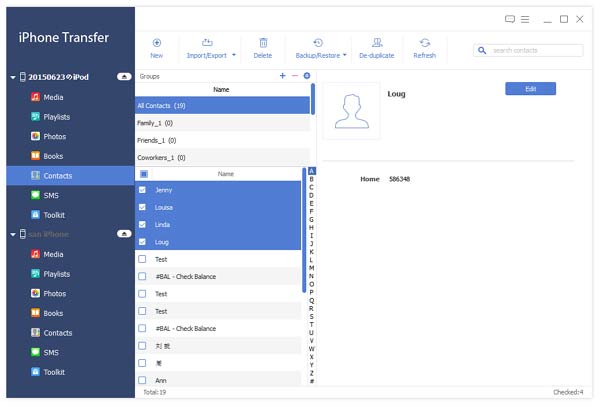
Exportar contactos de iPhone a Gmail
Puede encontrar varias opciones para asegurarse de que puede realizar una copia de seguridad de los contactos de iPhone en Gmail como lo desee. También guarda una copia en su computadora primero.
Exportar contactos seleccionados y exportar todos los contactos
Seleccione "a archivo vCard (Gmail)" para exportar contactos de iPhone a Gmail con un archivo para todos los contactos o contactos seleccionados. Elija "a múltiples archivos vCard (Gmail)" para hacer una copia de seguridad de los contactos del iPhone en Gmail con un archivo individual para cada contacto.
Al igual que la captura de pantalla, también puede exportar contactos de iPhone a otros correos electrónicos, como AOL, Yahoo, Hotmail o archivos simples a CSV o vCard.
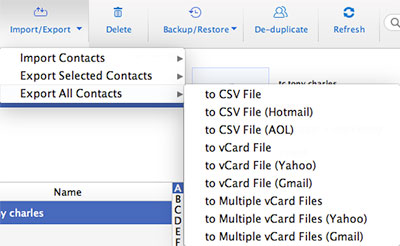
Cargar contacto de iPhone a la cuenta de Gmail
Navegue a Gmail.com, y luego haga clic en la opción "Contactos" para seleccionar la opción "Importar" para cargar contactos de iPhone a Gmail.
Parte 2: sincronización de contactos desde el iPhone a la cuenta de Gmail
También puede verificar la forma de copiar contactos de iPhone a la cuenta de Gmail con su iPhone. Y también necesitas sincronizar contactos de iPhone a Mac o Windows más tarde.
1. Abra el icono "Configuración" en su iPhone.
2. Seleccione la opción "Mails, contactos, calendarios".
3. Elija "Agregar cuenta".
4. Toca Google desde la lista de Correo.
5. Complete su cuenta de Gmail para contactos de iPhone.
Debe ingresar el nombre, el nombre de usuario, la contraseña, las descripciones y la información del servidor de Gmail.
6. Activar Contactos y otros servicios de sincronización de Google.
7. Elija el "Guardar" en la parte superior de la pantalla.

- Transfiere contactos de iPhone a Gmail con diferentes modos
- Guarde los contactos en la computadora
- Copie música / video / fotos y otros archivos a iPhone / iPad / iPod
- Admite todos los modelos de iPhone, incluido iPhone 12/11 / XS / XR / X / 8/7 / SE / 6
- Admite todos los modelos de iPad y iPod touch y compatible con iOS 17







